نظرة عامة على LaTeX وتثبيته
عندما تحتاج إلى وثيقة ذات جودة عالية لدورية علمية متطورة
[LaTeX](https://www.glukhov.org/ar/post/2024/11/latex-install-overview/ “مقدمة عن LaTeX وتركيبه على نظامي Ubuntu وWindows) نظام برمجي لتصميم الوثائق (تصميم نصوص عالية الجودة). التنسيق الناتج بصيغة PDF سيبدو أفضل من تلك التي تم إنشاؤها باستخدام MS Word. انظر! مهرجان للعين هنا.
يُنطق LaTex كـ “LAH-tek” أو “LAY-tek”.
على عكس معالجات الكلمات من نوع WYSIWYG (What You See Is What You Get)، يستخدم LaTeX لغة ترميز لوصف محتوى وتنسيق الوثيقة.
بشكل عام، فهو مشابه للغة Markdown المستخدمة في ويكيبيديا وهي أيضًا تُستخدم في Hugo…

تصميم الوثائق هو عملية ترتيب الكلمات، الرموز، والرموز التوضيحية لإنشاء وثيقة سهلة القراءة وجميلة البصر.
إنها جزء أساسي من التصميم يتضمن فهم عناصر متعددة، بما في ذلك: الخطوط، أحجام الخطوط، المسافات بين الأسطر، التباعد، التتبع، التموضع، الترقيم، والتوسيع، والتوافق.
مثال على وثيقة LaTeX
إليك مثالًا بسيطًا على وثيقة LaTeX:
\documentclass{article}
\usepackage[a4paper, , margin=1in]{geometry}
\usepackage{lipsum}
\title{أول وثيقة LaTeX مثيرة}
\author{المؤلف الرائع}
\date{\today}
\begin{document}
\maketitle
\section{مقدمة}
ياه! هذه وثيقة LaTeX!
\section{الجسم}
LaTeX هو نظام تصميم قوي يستخدم لإنتاج
وثائق علمية ورياضية عالية الجودة.
ولكن ليس فقط ذلك. يمكن تقدير الجودة العالية في كل مكان.
صحيح؟
\section{الخاتمة}
إنشاء الوثائق باستخدام LaTeX سهل وممتع.
\section{وأمثلة من lipsum}
\lipsum[1-2]
\end{document}
عند تجميع هذا الكود، سيُنتج ملفًا مُنسقًا يحتوي على عنوان، مؤلف، وتاريخ، وثلاثة أقسام. لتحويل ملفات Tex إلى ملفات PDF، يمكنك استخدام محرر TexWorks. يتم تثبيته تلقائيًا كجزء من نظام TexLive. أو امتداد VS Code LaTex Workshop.
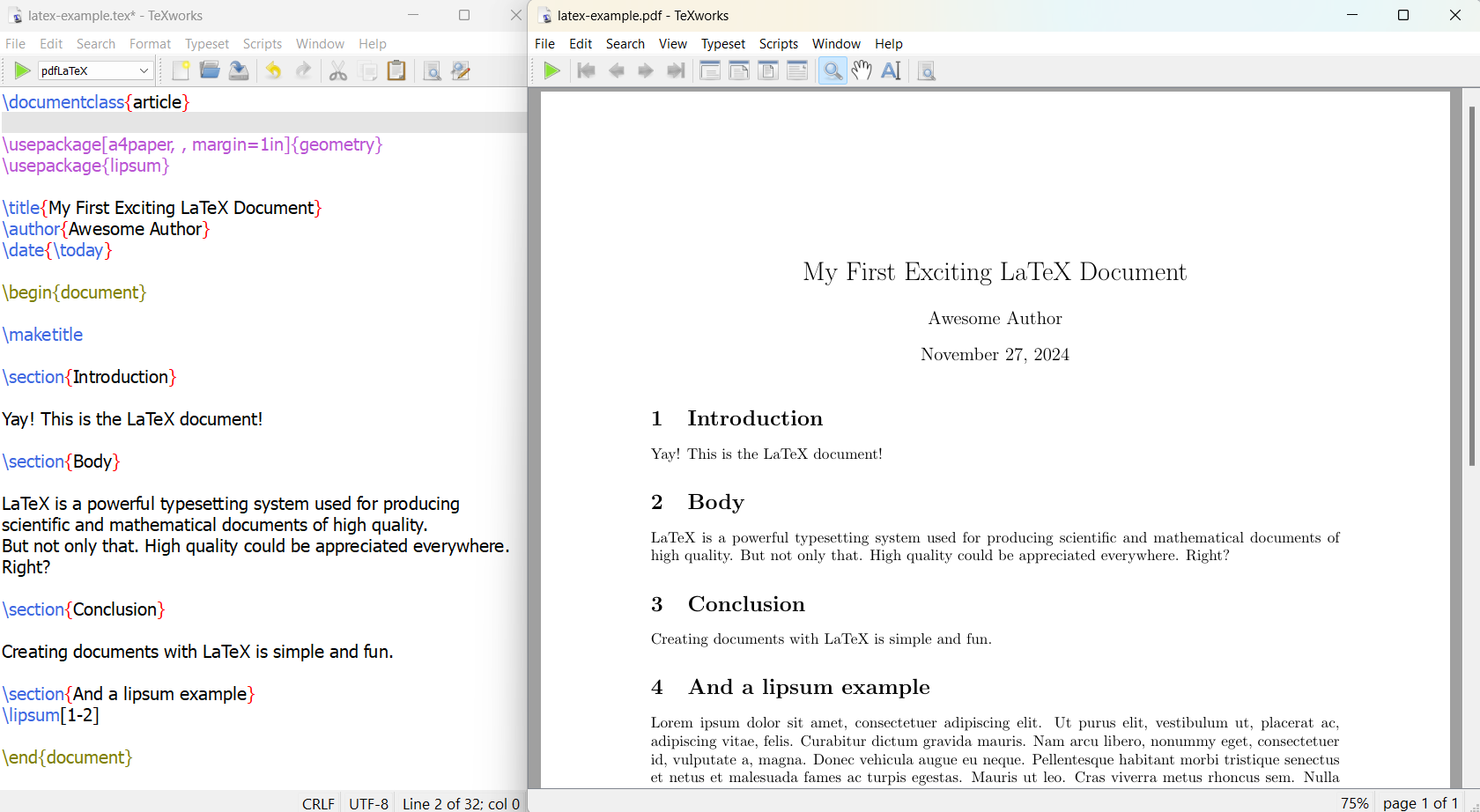
في الواقع، هذه ليست أول وثيقة LaTeX لدي، ولكن من أجل الغرض التوضيحي، دعنا نتركها هكذا. هذا المثال يوضح هيكل الوثيقة الأساسية في LaTeX:
- يتم إعلان فئة الوثيقة باستخدام
\documentclass{article}. - يحتوي المقدمة على بيانات مثل العنوان، المؤلف، والتاريخ.
- يتم تضمين المحتوى الفعلي داخل بيئة
document. - يتم إنشاء الأقسام باستخدام أوامر
\section{}. - استخدام حزمة lipsum (مثال على النص تلقائي)
ميزات مميزة لـ LaTeX
تشمل الميزات الرئيسية لـ LaTeX ما يلي:
- فصل المحتوى عن النمط: يركز المؤلفون على كتابة المحتوى بينما يتعامل LaTeX مع التنسيق.
- تصميم عالي الجودة: ينتج LaTeX وثائق احترافية، خاصةً للتعبيرات الرياضية المعقدة.
- التماسك: يضمن تطابق التصميم عبر الوثيقة.
- المرونة: يسمح بتحكم دقيق في تخطيط الوثيقة.
يُستخدم LaTeX على نطاق واسع في الأوساط الأكاديمية لوثائق علمية، وتدوين ملاحظات تقنية، ونشرات تتطلب محتوى متعدد اللغات معقد. لإنشاء وثيقة LaTeX، يكتب المستخدمون النصوص العادية، ويستخدمون الأوامر لتحديد هيكل وثيقة ونمطها. ثم يقوم نظام LaTeX بمعالجة هذا الملف لإنتاج إخراج مُنسق، عادةً بصيغة PDF.
تثبيت LaTeX على Windows
على نظام Windows، هناك نظامان رئيسيان لـ LaTeX متاحان - TexLive وMiKTex
بالإضافة إلى النظام، قد تحتاج إلى محرر مخصص يعرف كيفية استدعاء هذا النظام لتحويل ملفات .tex إلى .pdf
بعض المحررات الجيدة لـ LaTeX هي:
- TeXstudio - قم بتثبيته من https://www.texstudio.org/
- TexMaker - قم بتثبيته من https://www.xm1math.net/texmaker/download.html
- TexWorks - جزء من نظام TexLive - راجع كيفية تثبيته أدناه.
بالطبع، يمكنك استخدام Notepad أو Vim أو MS Word لتحرير ملفات .tex - فهي مجرد ملفات نصية عادية مع امتداد خاص .tex.
للحصول على قائمة شاملة للمحررات، راجع القائمة في نهاية هذا المقال.
كيفية تثبيت TexLive على Windows
للتثبيت LaTeX Live على Windows، اتبع هذه الخطوات:
-
تحميل مثيل تثبيت LaTeX لـ Windows:
- زوروا http://mirror.ctan.org/systems/texlive/tlnet/install-tl-windows.exe
- احفظ الملف في مكان يمكن الوصول إليه بسهولة.
-
تشغيل المثيل:
- انقر مرتين على الملف المحمول “install-tl-windows.exe”.
- إذا ظهرت تحذير أمني، اختر “تشغيل”.
-
اختيار خيارات التثبيت:
- في نافذة المثيل، انقر على “تثبيت” ثم “التالي”.
- اختر الإعدادات المفضلة لديك، مثل دليل التثبيت وحجم الورق.
-
بدء التثبيت:
- انقر على “تثبيت” لبدء العملية.
- سيقوم المثيل بتنزيل وتثبيت جميع الوحدات الضرورية. قد يستغرق هذا عدة ساعات حسب سرعة اتصال الإنترنت لديك.
-
إكمال التثبيت:
- بمجرد تثبيت جميع الوحدات، انقر على “إغلاق”.
- يمكنك الآن الوصول إلى TeX Live من قائمة البدء.
قد يكون من الأفضل تنزيل TexLive الكامل وتثبيته خارج الإنترنت. للتثبيت خارج الإنترنت لـ TexLive LaTeX باستخدام صورة ISO:
- قم بتنزيل صورة ISO لـ TeX Live من https://mirror2.sandyriver.net/pub/ctan/systems/texlive/Images/
- افتح الصورة وتشغيل ملف “install-tl-windows.bat”.
بعد التثبيت، يمكنك استخدام واجهة TeX Live Manager لإضافة أو حذف الحزم والحفاظ على تحديث التثبيت.
كيفية تثبيت MiKTeX على Windows
للتثبيت LaTeX على Windows، اتبع هذه الخطوات:
-
تحميل MiKTeX:
- زوروا موقع MiKTeX (http://www.miktex.org/download)
- انقر على زر التنزيل تحت علامات تبويب Windows وInstaller
- احفظ الملف في مكان يمكن الوصول إليه بسهولة
-
تشغيل مثيل MiKTeX:
- انقر مرتين على الملف المحمول لفتحه
- اختر “تشغيل” إذا ظهر تحذير أمني
- اقرأ وقبل اتفاقية الترخيص
-
اختيار إعداداتك:
- اختر “A4” كحجم ورق مفضل
- اختر نطاق التثبيت (التثبيت الخاص موصى به)
- اختر دليل التثبيت (يمكنك استخدام الافتراضي)
-
تكوين تثبيت الحزم:
- اختر كيفية معالجة MiKTeX لحزم مفقودة:
- “اطلب مني أولاً” للتأكيد على التثبيت
- “دائماً” لتثبيت بدون تأكيد
- “أبداً” لمنع تثبيت الحزم المفقودة
- اختر كيفية معالجة MiKTeX لحزم مفقودة:
-
بدء التثبيت:
- راجع إعداداتك وانقر على “ابدأ”
- انتظر حتى يكتمل التثبيت (قد يستغرق حتى 15 دقيقة)
-
إنهاء التثبيت:
- انقر على “إغلاق” للخروج من المثيل
- حذف ملف المثيل الأصلي
-
تثبيت محرر LaTeX (اختياري لكن موصى به):
- اختر محرر مثل TeXstudio، TeXmaker، أو Overleaf
- قم بتنزيل وتثبيت المحرر المفضل لديك
بعد التثبيت، يُنصح بفتح MiKTeX Console وفحص التحديثات للتأكد من أن لديك أحدث إصدار.
LaTeX على أنظمة Mac وLinux
للتثبيت LaTeX على نظام Mac أو Linux، يرجى الرجوع إلى صفحة TexLive howto:
- تثبيت TexLive على أنظمة Unix/GNU/Linux - https://www.tug.org/texlive/quickinstall.html
- تثبيت TexLive على نظام Mac: توزيع MacTeX - https://www.tug.org/mactex/
- نعم، تثبيت نسخة TexLive من LaTeX على Windows موجود أيضًا، إنه ليس “آخر”، ولكن لا يزال، يُحتفظ به هنا - https://www.tug.org/texlive/windows.html
حزم LaTeX الشائعة
يقدم LaTeX مجموعة واسعة من الحزم التي توسّع وظائفه وتقدم ميزات إضافية لإعداد الوثائق. إليك بعض الحزم الشائعة في LaTeX وتطبيقاتها:
التصميم الرياضي
amsmath: هذه الحزمة ضرورية لتصميم الرياضيات المتقدمة. توفر:
- بيئات المعادلات المحسّنة
- رموز وعمليات رياضية جديدة
- خيارات ترتيب المعادلات المحسّنة
amssymb: تكمل amsmath بإضافة رموز رياضية إضافية وأحرف.
هيكل الوثيقة والتخطيط
geometry: يسمح بتعديل أبعاد الصفحة وحوافها بسهولة. على سبيل المثال:
\usepackage[a4paper,top=3cm,bottom=3cm,outer=3cm,inner=3cm,heightrounded]{geometry}
fancyhdr: يتيح تعديل الرؤوس والأسفلية لكل صفحة.
الجداول والرسومات
booktabs: تنتج جداول احترافية مع خطوط أفقية ومسافات محسّنة.
tabularx: تنشئ جداول تتطابق مع عرض الفقرة.
longtable: تسمح للجداول بالاستمرار عبر صفحات متعددة.
graphicx: توفر الأوامر لدمج وتعديل الرسومات.
التنسيق النصي والطباعة
microtype: تحسّن مظهر النص من خلال تعديلات طباعية دقيقة. توفر:
- تقدم الحروف
- توسيع الخطوط
- تباعد إضافي
- تعديل المسافات بين الكلمات
عرض الكود
listings: يسمح بعرض الكود المصدر مع تلوين النصوص لعدة لغات برمجية.
الرسومات المتجهية
PGF/TikZ: حزمة قوية لإنشاء الرسومات المتجهية بشكل برمجي. وهي مفيدة ل:
- رسم الرسومات
- إنشاء الرسوم البيانية والرسومات
- توضيح المفاهيم الرياضية
النظريات والبراهين
amsthm: توفر بيئات لتصميم النظريات، واللمحات، والبراهين.
ntheorem: بديل لـ amsthm مع خيارات تخصيص إضافية.
المراجع والاقتباسات
natbib: توفر أسلوبًا جديدًا للاقتباسات وخيارات، خاصةً لوثائق إخبارية.
الروابط والمرجعية
hyperref: تضيف إمكانية الروابط إلى وثائق LaTeX.
cleveref: تحسّن ميزات المرجعية، وتُشكل المراجع تلقائيًا بناءً على نوعها.
باستخدام هذه الحزم، يمكن للمستخدمين توسّع وظائف وثائقهم بشكل كبير وتحسين جودتها وشكلها العام.
محررات LaTeX الشائعة والأدوات لكتابة وتحرير كود LaTeX
هناك عدة محررات شائعة وأدوات متاحة لكتابة وتحرير كود LaTeX. تقدم هذه الأدوات ميزات متعددة مثل العمل التعاوني في الوقت الفعلي، والتحكم في الإصدارات، وتسليط الضوء على النحو، والمشاهد الخاصة بـ PDF المدمجة لتحسين الإنتاجية. إليك قائمة ببعض الخيارات الشائعة:
المحررات عبر الإنترنت
- Overleaf: Overleaf هو محرر LaTeX عبر الإنترنت يوفر العمل التعاوني في الوقت الفعلي، والتحكم في الإصدارات، وعدد كبير من قوالب LaTeX 29.
- ShareLaTeX: ShareLaTeX هو محرر آخر عبر الإنترنت معروف بسهولة استخدامه وميزاته التعاونية 1.
- Authorea: Authorea يوفر منصة لكتابة وتحرير وثائق LaTeX مع وظائف إضافية مثل العمل التعاوني في الوقت الفعلي والتحكم في الإصدارات 1.
المحررات المخصصة
- TeXstudio: TeXstudio هو محرر LaTeX مجاني حديث متعدد المنصات يعمل على Windows، Mac، وLinux. يحتوي على ميزات مثل دعم Unicode والتحقق من الأخطاء 2412.
- TeXworks: TeXworks معروف بواجهته البسيطة والمُدمجة، مما يجعله واحدة من أفضل الخيارات للمستخدمين في Windows 8.
- Kile: Kile هو محرر LaTeX رائع من مجتمع Linux/KDE، ويقدم واجهة بسيطة ومكتبات مفتوحة المصدر 1012.
- TeXMaker: TeXMaker هو بديل جيد لـ Kile، ويقدم مجموعة قوية من الميزات لتحرير LaTeX 10.
- TeXStudio: TeXStudio هو محرر LaTeX متعدد المنصات يحتوي على أدوات ووظائف متعددة لتحسين الإنتاجية 24121315.
- LyX: LyX هو محرر مفتوح المصدر متوافق مع Windows، macOS، وLinux OS. يدعم نهج WYSIWYM (What You See Is What You Mean) مع واجهة بسيطة 11.
المحررات المتخصصة
- VimTeX: VimTeX هو ملحق لملف ونوع نصي لـ Vim وNeovim يضيف دعمًا لتحرير LaTeX. يوفر ميزات مثل دعم تجميع الوثائق، وتكملة التصاقات، والعلامات، الأوامر، وغيرها 67.
- emacs + aucTeX: هذا التجميع يوفر بيئة متخصصة لتحرير LaTeX مع أدوات متعددة لتحسين الإنتاجية 6.
- Sublime Text + LaTeXTools: Sublime Text هو محرر نصوص شائع يمكن تعديله مع امتداد LaTeXTools لتحسين دعم LaTeX 15.
بيئات التطوير المتكاملة (IDEs)
- Visual Studio Code (VSCode): مع الامتدادات المناسبة، يمكن أن يصبح VSCode أداة قوية لكتابة وتحرير كود LaTeX. الامتدادات مثل LaTeX Workshop توفر ميزات مثل تسليط الضوء على النحو، والتكملة التلقائية، وتجميع الوثائق 15.
هذه المحررات والأدوات تلبي احتياجات مختلفة ومفضليات، من تحرير النصوص البسيطة إلى بيئات تعاونية متقدمة. اعتمادًا على متطلباتك الخاصة، يمكنك اختيار الأفضل الذي يناسب مسار عملك.

